 Papír je prázdný/Výtisky jsou rozmazané/Barvy jsou nesprávné/Objevily se bílé pruhy
Papír je prázdný/Výtisky jsou rozmazané/Barvy jsou nesprávné/Objevily se bílé pruhy
 Papír je prázdný
Papír je prázdný

 Výtisky jsou rozmazané
Výtisky jsou rozmazané
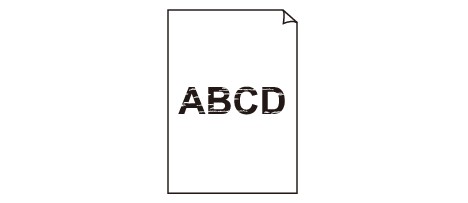

 Barvy jsou nesprávné
Barvy jsou nesprávné
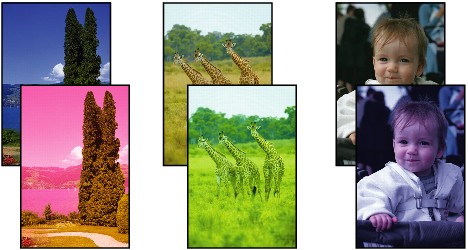

 Objevily se bílé pruhy
Objevily se bílé pruhy
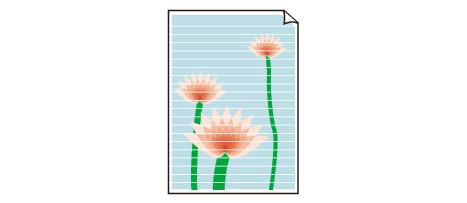

-
Kontrola 1 Zkontrolujte nastavení papíru a kvality tisku.
-
Kontrola 2 Vytiskněte testovací vzorek trysek a proveďte všechny nezbytné operace údržby, jako je například čištění tiskové hlavy.
Pokud chcete zjistit, zda je inkoust normálně vystřikován z trysek tiskové hlavy, vytiskněte testovací vzorek trysek.
Podrobnosti o tisku testovacího vzorku trysek, čištění tiskové hlavy a hloubkovém čištění tiskové hlavy naleznete v části Pokud je tisk nejasný nebo nerovnoměrný.
-
Pokud se testovací vzorek trysek nevytiskne správně:
Po provedení čištění tiskové hlavy vytiskněte testovací vzorek trysek a zkontrolujte výsledek.
-
Jestliže ani po druhém čištění tiskové hlavy nedojde k odstranění potíží:
Proveďte hloubkové čištění tiskové hlavy.
-
Jestliže ani po hloubkovém čištění tiskové hlavy nedojde k odstranění potíží:
Proveďte čištění systému.
-
Pomocí počítače:
-
V systému Windows:
-
V systému Mac OS:
-
-
Pomocí ovládacího panelu:
Čištění systému spustíte tak, že stisknete a podržíte tlačítko Zastavit (Stop), dokud kontrolka Alarm 5krát nezabliká. Potom tlačítko uvolněte.
 Důležité
Důležité-
Před spuštěním čištění systému ověřte hladinu zbývajícího inkoustu u všech barev. Pokud se hladina zbývajícího inkoustu nachází pod jednou tečkou (a), doplňte nádržky s inkousty odpovídající barvy. Čištění systému je nutné provádět v případě, kdy je hladina zbývajícího inkoustu natolik nízká, že hrozí poškození zařízení.
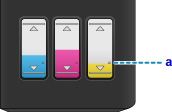
-
Pokud problém nadále přetrvává, může být tisková hlava poškozena. Obraťte se na nejbližší servisní středisko Canon s žádostí o opravu.
 Důležité
Důležité-
Během přepravy zařízení nenaklánějte, aby nedošlo k úniku inkoustu.
-
Před přepravou zařízení k opravě si pročtěte část Oprava zařízení.
-
-
-
Kontrola 3 Pokud v nádržce s inkoustem dojde inkoust, nádržku s inkoustem doplňte.
Jestliže se zbývající hladina inkoustu nachází pod linkou spodního množství (A), doplňte nádržku s inkoustem náhradním inkoustem odpovídající barvy.
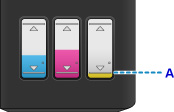
Po doplnění nádržky s inkoustem proveďte čištění systému.
-
Pomocí počítače:
-
V systému Windows:
-
V systému Mac OS:
-
-
Pomocí ovládacího panelu:
Čištění systému spustíte tak, že stisknete a podržíte tlačítko Zastavit (Stop), dokud kontrolka Alarm 5krát nezabliká. Potom tlačítko uvolněte.
 Důležité
Důležité-
Před spuštěním čištění systému ověřte hladinu zbývajícího inkoustu u všech barev. Pokud se hladina zbývajícího inkoustu nachází pod jednou tečkou (a), doplňte nádržky s inkousty odpovídající barvy. Čištění systému je nutné provádět v případě, kdy je hladina zbývajícího inkoustu natolik nízká, že hrozí poškození zařízení.
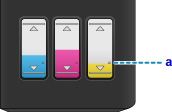
-
-
-
Kontrola 4 Pokud používáte papír s jednou tisknutelnou stranou, zkontrolujte, zda je papír vložený touto stranou nahoru.
Tisk na nesprávnou stranu takového papíru může být nejasný nebo může mít sníženou kvalitu.
Vkládejte papír tisknutelnou stranou směrem nahoru.
Podrobné informace o straně, na kterou lze tisknout, získáte v příručce k používání papíru.
-
V případě kopírování si přečtěte také následující části:
-
Kontrola 5 Není skleněná deska znečištěná?
Skleněnou desku vyčistěte.
-
Kontrola 6 Zkontrolujte, zda byl originál na skleněnou desku správně vložen.
-
Kontrola 7 Je originál na skleněné desce položen kopírovanou stranou směrem dolů?
-
Kontrola 8 Kopírovali jste originál vytisknutý tímto zařízením?
Pokud použijete originál vytisknutý tímto zařízením, může s ohledem na stav originálu dojít ke snížení kvality tisku.
Znovu jej vytiskněte z počítače, pokud je to možné.


